Reklama
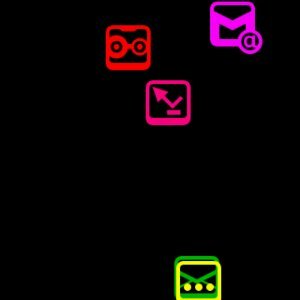 Niektóre urządzenia z Androidem nie mają dedykowanych diod LED powiadomień. Mój własny Acer Liquid E ma je, ale Samsung Galaxy S (na przykład) nie. Jeśli więc na chwilę opuścisz urządzenie i chcesz sprawdzić, czy ktoś próbował się z Tobą skontaktować, gdy Cię nie było, musisz je odblokować i sprawdzić powiadomienia Androida. Jeśli robisz to kilka razy dziennie, może to być trochę kłopotliwe. Ale jeśli używasz NoLED, może nie być konieczne.
Niektóre urządzenia z Androidem nie mają dedykowanych diod LED powiadomień. Mój własny Acer Liquid E ma je, ale Samsung Galaxy S (na przykład) nie. Jeśli więc na chwilę opuścisz urządzenie i chcesz sprawdzić, czy ktoś próbował się z Tobą skontaktować, gdy Cię nie było, musisz je odblokować i sprawdzić powiadomienia Androida. Jeśli robisz to kilka razy dziennie, może to być trochę kłopotliwe. Ale jeśli używasz NoLED, może nie być konieczne.
W przypadku tak prostej aplikacji interfejs konfiguracyjny NoLED jest zaskakująco bogaty. Ale zanim przejdziemy do konfiguracji, pozwól mi pokazać, jak wyglądają powiadomienia:
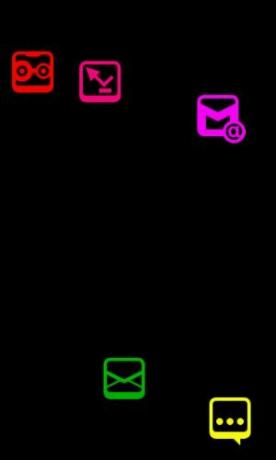
Ikony są oczywiste. Zrzut ekranu nie pokazuje jednak, że poruszają się po całym ekranie, aby zapobiec wypaleniu ekranu. Wygląda więc bardziej jak kolorowy wygaszacz ekranu niż kilka statycznych ikon powiadomień. Ponieważ jednak każda ikona ma inny kolor, możesz łatwo zauważyć, czy otrzymałeś nową wiadomość e-mail lub wiadomość GTalk.
Jeśli ikony wydają się nieco duże, nie martw się - możesz również ustawić NoLED w następujący sposób:
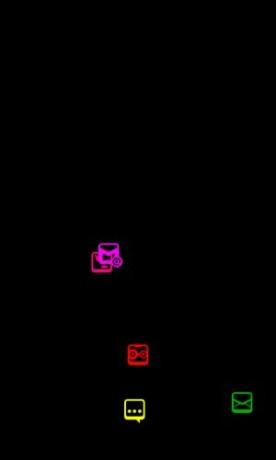
A nawet tak:
Tak, tylko czarny ekran z wiązką małych kolorowych kwadratów, z których każdy zajmuje zaledwie kilka pikseli. W tym trybie piksele nadal się poruszają, ale tylko w lewym górnym rogu urządzenia (lub w prawym górnym rogu, konfigurowalnym). Wymaga jednak bardzo dobrej pamięci dla kolorów, więc dobrze jest skonfigurować każdy kolor według własnych upodobań:

To prowadzi nas do interfejsu konfiguracji. Zróbmy więc wirową wycieczkę po niektórych jego funkcjach, zaczynając od głównego ekranu:
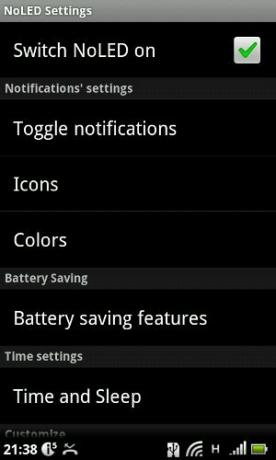
To pierwsze ustawienie nie jest jedyną rzeczą, którą musisz zrobić, aby włączyć NoLED. Musisz także umieścić widżet na ekranie głównym i aktywować go lub ponownie uruchomić telefon (domyślnie NoLED uruchamia się przy uruchomieniu).
Dwa główne problemy związane z NoLED polegają na tym, że zwykle nie używam ekranu blokady (nie potrzebuję go na moim urządzeniu) i że używanie ekranu LCD do powiadomień może dość szybko rozładować baterię. Chociaż nie ma wiele do zrobienia w sprawie pierwszego problemu (NoLED wymaga ekranu blokady), zobaczmy, jakich funkcji oszczędzania baterii możemy użyć:
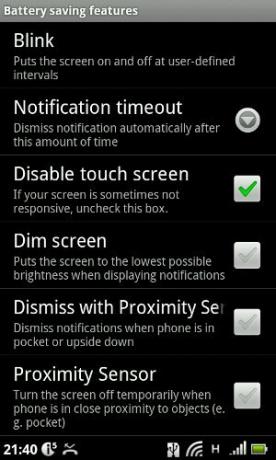
To jedna sprytna aplikacja! Może przełączać zasilanie ekranu w interwałach zdefiniowanych przez użytkownika (na przykład 500 ms, a następnie 8 sekund) i korzystać z telefonu czujnik zbliżeniowy, aby dowiedzieć się, kiedy znajduje się w kieszeni lub jest zakryty na stole, gdzie prawdopodobnie nie zobaczysz ekranu.
Kolejną funkcją oszczędzania baterii jest tryb uśpienia:
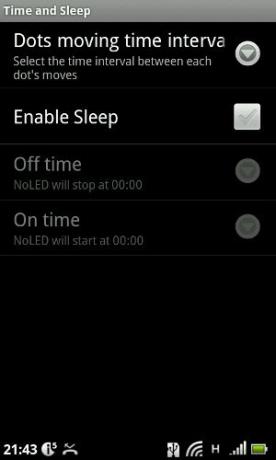
Możesz ustawić NoLED, aby przestał działać w nocy i włączył się ponownie rano. Oznacza to, że w nocy nie włącza ekranu telefonu i nie marnuje baterii.
Mógłbym iść bez końca, ale nie chcę zanudzać cię listą prania wszystkiego, co NoLED pozwala ci skonfigurować. Wystarczy powiedzieć, że ta aplikacja umożliwia konfigurację wszystko - nawet język interfejsu, który został zlokalizowany w kilkunastu różnych językach.
Jest to jedna z najpotężniejszych darmowych aplikacji na Androida, które sprawdziłem w ostatniej pamięci i zaskoczyło mnie to. Jego podstawowa funkcja jest tak prosta, że nie zdawałem sobie sprawy z tego, jak można ją dostosować, dopóki nie wkopię się. Spodziewałem się, że interfejs konfiguracji będzie składał się z kilku podstawowych ustawień i zachwyciły mnie wszystkie opcje. Jeśli Twoje urządzenie nie ma powiadomień LED, wygląda to na ostateczne rozwiązanie.

